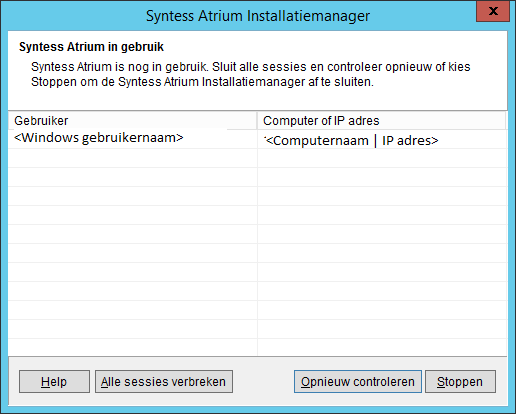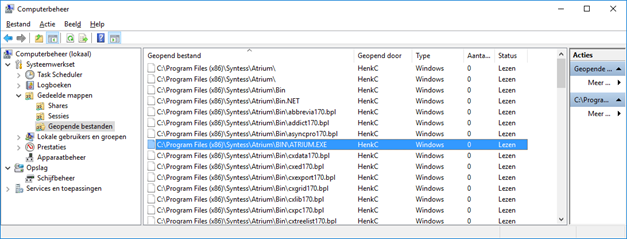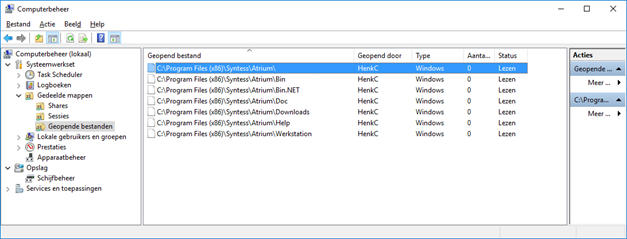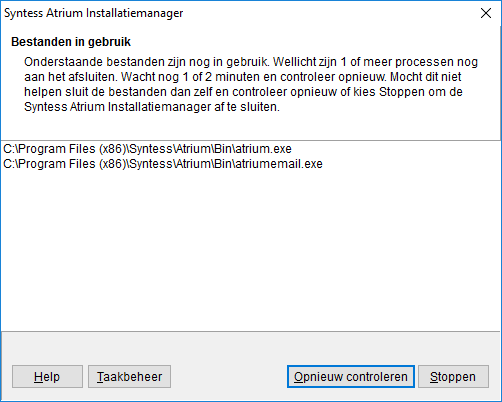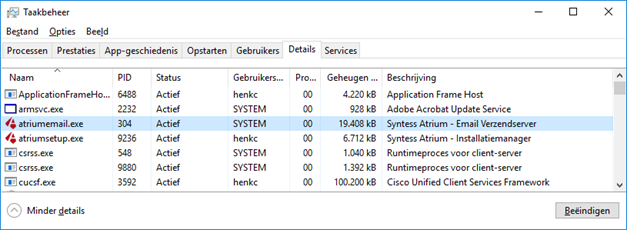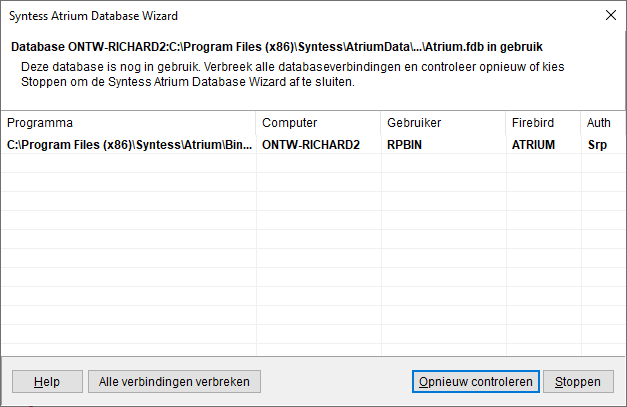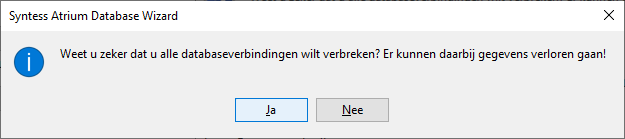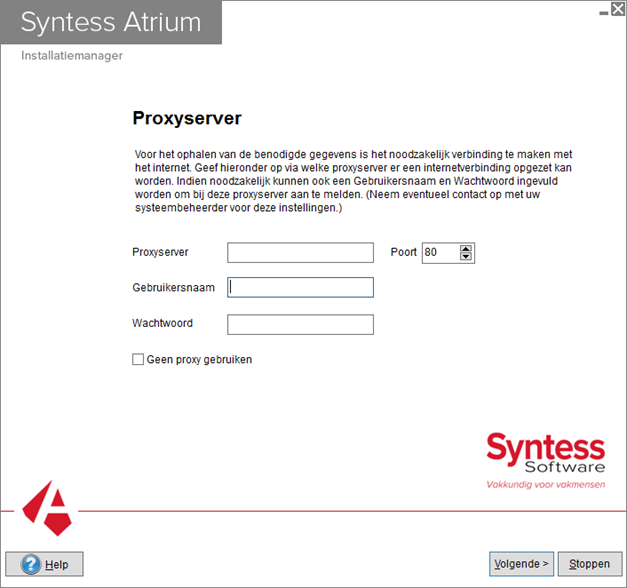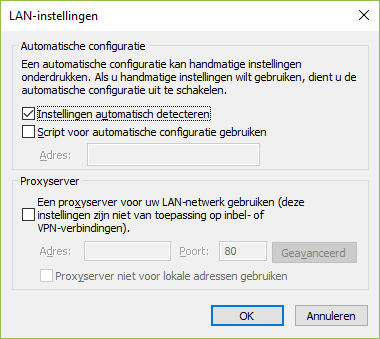Meldingen
|
Bij het bijwerken of herstellen van Syntess Atrium moeten de programmabestanden worden vervangen. Dit is niet mogelijk als die bestanden nog in gebruik zijn, wat bijvoorbeeld het geval is als er nog gebruikers zijn die Syntess Atrium hebben gestart.
Als programmabestanden in gebruik zijn via de share ATRIUM wordt onderstaand scherm getoond bij het bijwerken tijdens de fase Voorbereiden.
Om te zorgen dat programmabestanden niet meer in gebruik zijn, zijn de volgende acties mogelijk: 1 De knop ‘Alle sessies verbreken’ kiezen De share Atrium wordt verwijderd en daarmee worden alle programmabestanden gesloten die door Atrium sessies op werkstations zijn geopend.
De Atrium sessies zelf blijven aanwezig op de werkstations, maar zijn niet meer te gebruiken. Bij acties in een sessie zal een zandloper verschijnen en wordt daarna een netwerkfout gegeven dat Windows de Atrium share niet kan benaderen. De sessies hebben ook nog een database verbinding, dat zal hierna de melding geven Database in gebruik.
Het is dus raadzaam om voordat de knop "Alle sessies verbreken" wordt gebruikt eerst alle Atruim sessies te sluiten. Dit moet op werkstations gebeuren waar Atrium gestart is.
2 Nagaan welke bestanden in gebruik zijn en deze sluiten
Het Windows scherm Computerbeheer (Computer Management) kan worden gestart via het Windows menu, of door het commando ‘%windir%\system32\mmc.exe compmgmt.msc’ in een snelkoppeling op te nemen.
Selecteer in de menuboom het item Systeemwerkset, Gedeelde mappen, Geopende bestanden (System Tools, Shared Folders, Open Files)
Als er nog Atrium sessies open staan wordt een grote lijst bestanden getoond, daartussen is ook het bestand ..\Bin\ATRIUM.EXE, zie onderstaand voorbeeld.
Sluit de Atrium sessie op het betreffende werkstation.
Controleer daarna met F5 of er nog bestanden open staan. Helaas is dat meestal het geval omdat Windows dan nog mappen in gebruik houdt. Zie onderstaande schermafdruk. Er zijn geen Atrium sessies geopend, maar toch nog bestanden in gebruik. In deze situatie zal ook de Installatiemanager het hierboven getoonde scherm "Syntess Atrium in gebruik" tonen, omdat via de Windows calls niet is te achterhalen wat er precies in gebruik is. In het algemeen geldt dat indien een IP-adres wordt getoond er geen Atrium sessie is geopend en indien er een computernaam wordt getoond wel een Atrium sessie is geopend (de computernaam wordt via de Atrium sessie opgezocht). Het kan ook zijn dat er helemaal geen Atrium sessies zijn geopend, maar via de Windows verkenner de programmamappen benaderd, ook dan zijn die gemarkeerd als geopend.
In onderstaande situatie kan de knop "Alle sessie verbreken" veilig worden gekozen. Een alternatief is om alle regels te selecteren en via een rechter muisklik het item "Geopend bestand sluiten" (Close Open File) te kiezen. Gebruik in het scherm "Syntess Atrium in gebruik" de knop "Opnieuw controleren" en daarna zal het scherm niet meer verschijnen.
Als er geen geopende bestanden zijn is in het bovenstaande scherm de melding "Er kunnen geen items worden weergegeven in deze weergave" (there are no items to show in this view). Die melding suggereert dat er bij het weergeven iets fout verloopt, maar dat is dus niet het geval.
Het is overigens ook mogelijk om direct het scherm met Gedeelde mappen te starten met het commando: %WINDIR%\system32\mmc.exe %WINDIR%\system32\fsmgmt.msc.
3 De knop Stoppen gebruiken Als niet duidelijk is wat er moet gebeuren, of niet wenselijk is om afgebroken Atrium sessies te hebben kan de knop Stoppen worden gebruikt. Alle acties van de Installatiemanager worden terug gedraaid en Syntess Atrium kan weer gewoon worden gebruikt.
Toelichting op het gebruik van een share Syntess Atrium wordt op één computer in het bedrijfsnetwerk geinstalleerd. Om Syntess Atrium te kunnen starten moet de map waarin Atrium staat vanaf al de andere computers kunnen worden geopend. Dit wordt mogelijk gemaakt door de map Atrium en onderliggende mappen te delen via de sharenaam ATRIUM. Deze sharenaam ATRIUM wordt gebruikt in het commando waarmee vanaf een werkstation Atrium wordt gestart. Dat commando betreft "\\<servernaam>\<sharenaam ‘ATRIUM’>\Bin\atrium.exe".
Het voordeel van deze werkwijze is dat bij een update slechts op één computer een nieuwe versie van Atrium hoeft te worden geinstalleerd. Het nadeel is dat vanaf veel plaatsen er bestanden in gebruik kunnen zijn. |
|
Bij bijwerken of herstellen van Syntess Atrium moeten de programmabestanden worden vervangen. Dit is niet mogelijk als die bestanden nog in gebruik zijn. Bestanden kunnen in gebruik zijn vanwege Syntess Atrium sessies waarbij atrium.exe is gestart, zie hiervoor "Syntess Atrium in gebruik".
Bestanden kunnen ook in gebruik zijn vanwege Syntess Atrium services. Dat zijn achtergrondprogramma’s die op de server draaien waar Atrium is geinstalleerd.
De Installatiemanager stopt de service "Syntess Atrium Service Manager" en deze stopt dan de Syntess Atrium services.
Als toch nog bestanden in gebruik zijn wordt onderstaand scherm getoond bij het bijwerken tijdens de fase Voorbereiden.
Om te zorgen dat programmabestanden niet meer in gebruik zijn, zijn de volgende acties mogelijk:
1 Als het services zoals atriumemail.exe, atriumafdrukserver.exe, atriummp.exe e.d. zijn, dan is meestal de oorzaak dat het afsluiten niet voltooid is. Wacht dan 1 of 2 minuten en gebruik de knop "Opnieuw controleren". Mochten bestanden nog steeds in gebruik zijn wacht dan nogmaals een tijd. Blijft de melding echter komen na "Opnieuw controleren", open dan Windows Taakbeheer (Task Manager, dat kan met de knop Taakbeheer). Ga naar tabblad Details, selecteer het programma en kies rechts onder de knop Beeindigen (End task).
2 Als het programma atrium.exe wordt getoond betekent dit dat een Atrium sessie op de server zelf is gestart. Deze wordt niet herkend bij de controle "Atrium in gebruik" omdat het starten niet via de share ATRIUM verloopt. Oplossing is om de sessie af te sluiten en na enige tijd voor "Opnieuw controleren" te kiezen.
3 Als het nog andere services zijn dan hier genoemd beeindig deze dan ook in Windows taakbeheer.
Als het niet duidelijk is wat er moet gebeuren, of niet wenselijk is om services geforceerd te beeindigen dan kan de knop Stoppen worden gebruikt. Alle acties van de Installatiemanager worden terug gedraaid en Syntess Atrium kan weer gewoon worden gebruikt.
4 Het is ook mogelijk dat bij "Bestanden in gebruik" een bestand wordt getoond dat de eigenschap Alleen-lezen (Read-only) heeft. Een dergelijk bestand kan niet worden vervangen en is daardoor in feite in gebruik. Open de Windows verkenner en selecteer het betreffende bestand. Geef een rechter muisklik op het bestand en kies het item Eigenschappen (Properties). Ga na of op het tabblad Algemeen (General) bij Kenmerken (Attributes) de keuze Alleen-lezen (Read-only) is aangevinkt. Zo ja maak dan het keuzevakje leeg en klik op [OK]. Let op: ook bestanden die zelf geplaatst zijn in de Bin mappen en het kenmerk Alleen-lezen hebben worden gesignaleerd. Normaliter komen er geen bestanden met het kenmerk Alleen-lezen voor, maar vanwege het handmatig plaatsen van bestanden zou het voor kunnen komen. |
|
Bij het bijwerken van de database mag deze niet in gebruik zijn, Als dit wel het geval is wordt onderstaand scherm getoond bij het bijwerken tijdens de fase Voorbereiden.
Er zijn de volgende kolommen: Programma: Programma dat de verbinding met de database heeft IP adres: IP-adres van de computer waarop het programma is gestart Computer: Computernaam van de computer, wordt getoond indien het programma atrium.exe betreft Gebruiker: Atrium gebruiker, wordt getoond indien het programma atrium.exe betreft
Dit scherm komt naar voren als bij "Atrium in gebruik" er nog Atrium sessies aanwezig waren en er is gekozen voor de knop "Alle sessies verbreken". De verbinding met de sessie is dan wel verbroken, maar de sessie is nog steeds actief op het werkstation en heeft daar een verbinding met de database.
Het kan ook zijn dat de database in gebruik is vanwege programma’s die geen onderdeel zijn van Syntess Atrium.
Om te zorgen dat de database niet meer in gebruik is, zijn de volgende acties mogelijk:
1 Sluit het programma dat verbinding heeft met de database en gebruik de knop "Opnieuw controleren".
2 Als 1 niet mogelijk is gebruik dan de knop "Alle verbindingen verbreken". Dit geeft de melding "Weet u zeker dat u alle databaseverbindingen wilt verbreken? Er kunnen daarbij gegevens verloren gaan!".
Klik op [Ja]
3 De knop Stoppen gebruiken Als niet duidelijk is wat er moet gebeuren, of niet wenselijk is om de database verbindingen te verbreken kan de knop Stoppen worden gebruikt. Alle acties van de Installatiemanager worden terug gedraaid en Syntess Atrium kan weer gewoon worden gebruikt. |
|
Foutsituatie Nadat de Installatiemanager is gestart, wordt eerst een internetverbinding gemaakt om op "Mijn Syntess" na te gaan of er een nieuwe versie van de Installatiemanager beschikbaar is. Zo ja, dan wordt deze gedownload en de Installatiemanager opnieuw gestart.
Als het niet lukt verbinding te maken is er de melding:
Het is niet gelukt om een verbinding op te zetten met https://mijn.syntess.nl. Probeer nogmaals met andere proxy-instellingen of door geen proxy te gebruiken. Blijft dit mislukken, neem dan contact op met Syntess Software.
Na deze melding wordt het scherm Welkom getoond en na de keuze [Volgende] het Proxyserver scherm.
Toelichting Het maken van een internetverbinding wordt door de Installatiemanager op basis van de systeeminstellingen uitgevoerd.
Die instellingen zijn bijvoorbeeld te zien in de Internet explorer via de knop Extra (Tools) rechtsboven in het scherm. In het menu Internetopties (Internet options) kiezen. In het scherm dat getoond wordt tabblad Verbindingen (Connections) kiezen en daarna de knop LAN-instellingen (LAN settings).
De Installatiemanager zal eerst nagaan of er in de groep Proxyserver bij het veld Adres (Adress) een IP-adres is ingevuld. Zo ja, dan wordt getracht via dit adres verbinding te maken, ongeacht of het keuzevakje "Een proxyserver voor uw LAN-netwerk gebruiken" is aangevinkt.
Als echter atriumsetup.exe is gestart met de optie ‘-noproxy’ of in atriumsetup.ini is aangegeven geen proxy te gebruiken (UseProxy=No) dan wordt het proxy adres alsnog niet gebruikt.
Het veld Adres is in het Windows register opgeslagen in de sleutel HKCU\Software\Microsoft\Windows\CurrentVersion\Internet Settings in het veld ProxyServer.
Instellingen automatisch detecteren Bij de LAN-instellingen is de keuze "Instellingen automatisch detecteren" (Automatically detect settings). Met deze instelling kan automatisch een proxy adres worden bepaald. De Installatiemanager kan deze optie echter niet toepassen. Dus als het gewenst is via een proxyserver verbinding te maken kan de ‘truc’ worden toegepast om "Een proxyserver voor uw LAN-netwerk gebruiken" aan te vinken, een juist adres en poort in te vullen en het keuzevakje weer leeg maken. De Installatiemanager zal dan het genoteerde adres gebruiken. Internet Explorer zal via de automatische detectie blijven werken.
Oplossing verbindingsproblemen
|
Alvorens Syntess Atrium te installeren controleert de installatiemanager of de windowsversie voldoet aan de systeemeisen. Als dat niet het geval is wordt onderstaande melding gegeven:
Programmaonderbreking. Windows 7 SP1 / Windows Server 2008 R2 SP1 of later is vereist. Syntess Atrium Installatiemanager zal nu worden afgesloten.
De windowsversies waarop het mogelijk is Syntess Atrium te installeren staan in Systeemeisen en in "Controle geschiktheid systeem". Controleer of de windowsversie van de computer waarop wordt geïnstalleerd aanwezig is in de lijst met toegestane versies. Als dat niet het geval is zal eerst een nieuwere windowsversie moeten worden geïnstalleerd voordat Syntess Atrium kan worden geïnstalleerd.
Als de melding ten onrechte wordt gegeven dan is de installatiemanager waarschijnlijk gestart in compatibiliteitsmodus (compatibility mode) van een onjuiste windows versie. Druk bij het bestand atriumsetup.exe, of de snelkoppeling "Syntess Atrium Installatiemanager" op de rechtermuisknop, selecteer het item Eigenschappen (Properties) en controleer op het tabblad Compatibiliteit (Compatibility ) of het keuzevakje Compatibiliteitsmodus (Compatibility mode) leeg is. Zo niet, maak het dan leeg en druk op de knop [OK]. Het probleem zou daarna moeten zijn verholpen. |
Op het moment van aanmelden in de Installatiemanager moet voor de licentie een geldige registratie aanwezig zijn bij Syntess. Als dat niet het geval is wordt bij aanmelden onderstaande melding gegeven:
De licentie met code '<uw licentiecode>' is niet gevonden voor de aangemelde gebruiker. Probeer opnieuw of neem contact op met Syntess Software.
Deze melding kan verschillende oorzaken hebben:
- De geregistreerde licentie heeft een onjuiste status, bijvoorbeeld "niet gegenereerd", of "historisch". Syntess Software zal dit probleem moeten verhelpen.
- De einddatum van de licentie is verstreken. Syntess Software zal dit probleem moeten verhelpen.
- Er is een storing waardoor licenties niet kunnen worden gedownload. Ga naar de Downloads pagina op https://mijn.syntess.nl/download.aspx en ga na of de licentie daar wel kan worden gedownload. Als er berichten zijn over een storing probeer het dan later nog eens, neem anders contact op met Syntess Software.
- De licentie is geldig en correct, maar heeft een andere licentiecode gekregen. Dit kan worden opgelost door in het Windows register bij HKEY_LOCAL_MACHINE\SOFTWARE\Wow6432Node\Microsoft\Windows\CurrentVersion\Uninstall\{C5311E38-7A8C-4B26-AFD6-88109081BDD2}, in de sleutel LicenseCode de nieuwe licentiecode te zetten in plaats van de huidige. |